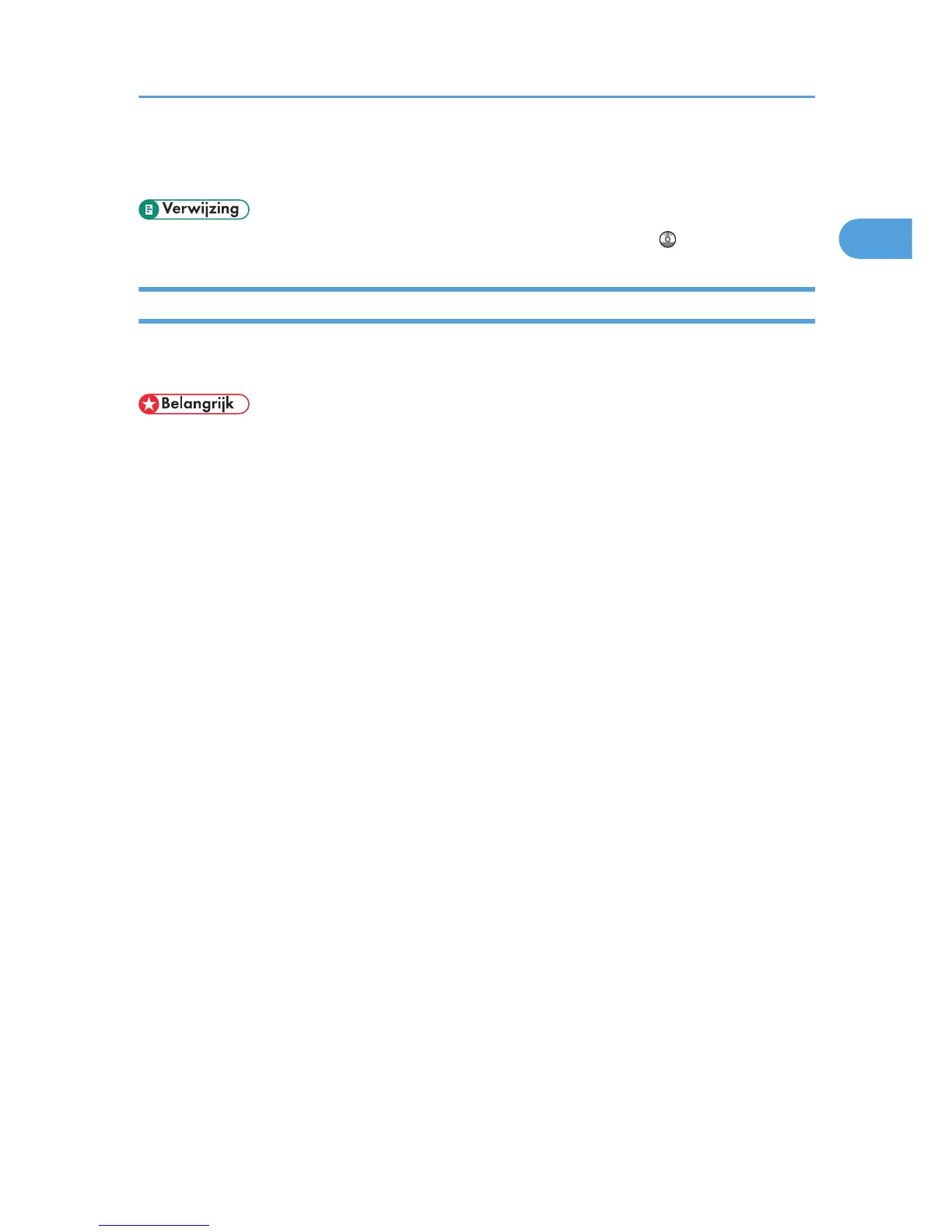7. Als alle originelen gescand zijn, drukt u op [Nee] om te beginnen met het versturen van
het gescande bestand.
• Alle informatie over de scannerfunctie vindt u in de Gebruikershandleiding .
Basishandelingen voor scannen naar USB
In dit gedeelte worden de basisbewerkingen beschreven voor het versturen van gescande bestanden
naar een USB-geheugenkaart.
• Sommige soorten USB-geheugenkaarten kunnen niet gebruikt worden.
1. Plaats uw USB-geheugenkaart in de USB-geheugenkaartpoort.
2. Druk op de [Scanner]-knop.
"Bezig met laden..." wordt op het display weergegeven. Wacht totdat het display de melding
"Scan op USB opslaan" weergeeft (de duur hangt af van uw USB-geheugenkaart).
3. Plaats het origineel op de glasplaat of in de ADF.
Configureer geavanceerde scaninstellingen indien nodig.
4. Druk op de [Start zwart-wit]- of op [Start kleur]-knop.
Om in zwart-wit te scannen drukt u op de [Start zwart-wit]-knop.
Om in kleur te scannen drukt u op de [Start kleur]-knop.
Afhankelijk van de apparaatinstellingen, zal u gevraagd worden een bestandsformaat te
selecteren uit TIFF en PDF (halftoon zwart-witscanmodus) of JPG en PDF (kleuren of grijstinten
zwart-witscanmodus).
5. Druk op de selectietoets die overeenkomt met het gewenste bestandsformaat.
Afhankelijk van de instellingen van het apparaat moet u mogelijk een ander origineel op de
glasplaat leggen. Ga in dit geval verder met de volgende stap. Indien dit niet het geval is, ga dan
verder met stap 8.
6. Als u meer originelen wilt scannen, plaats dan het volgende origineel op de glasplaat en
druk op [Ja]. Herhaal deze stap totdat alle originelen zijn gescand.
7. Als alle originelen gescand zijn, drukt u op [Nee] om te beginnen met het versturen van
het gescande bestand.
8. Controleer of "Gereed" op het display wordt weergegeven.
Het gescande bestand is aangemaakt in de root directory van de USB-geheugenkaart.
9. Verwijder de USB-geheugenkaart uit het apparaat.
Scannen met behulp van het bedieningspaneel
17
